 |
 |
 |
 |
| |
| 左図のように、ここでは操作 2 を参照し、同じページ内にワードアートで「至急」を挿入します。 |
|
|
 |
 |
 |
|
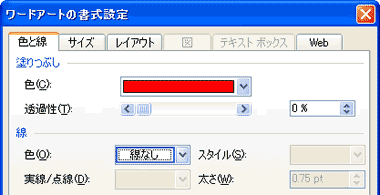
|
 |
 |
 |
| |
ワードアートを選択した ( 周りに■が付いた )
状態で、操作 4 「ワードアートの色を変更する」を参照に、「色」-「赤」、「線」-「線なし」に設定し、 をクリックします。
をクリックします。 |
|
|
 |
 |
 |
|
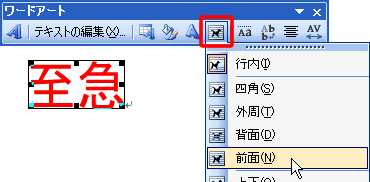
|
 |
 |
 |
| |
ワードアートが選択された状態で、「ワードアート」ツールバーの
[ テキストの折り返し ](  ) をクリックし、表示されるメニューよりここでは、[ 前面 ] をクリックします。
) をクリックし、表示されるメニューよりここでは、[ 前面 ] をクリックします。 |
|
|
 |
 |
 |
|


|
 |
 |
 |
| |
ワードアートの周りの■は○に変わります。
ワードアート上にマウスポインタを移動すると(  ) の形に変わるのでドラッグし、適当な位置でマウスから手を離します。
) の形に変わるのでドラッグし、適当な位置でマウスから手を離します。 |
|
|
 |
 |
 |
| ※ |
挿入したワードアートは操作 3 を参照し、適当な大きさに変更してください。 |
|